 2、双击安装包,勾选 “同意用户许可协议”,然后点击开始安装,等待安装的完成;
2、双击安装包,勾选 “同意用户许可协议”,然后点击开始安装,等待安装的完成; 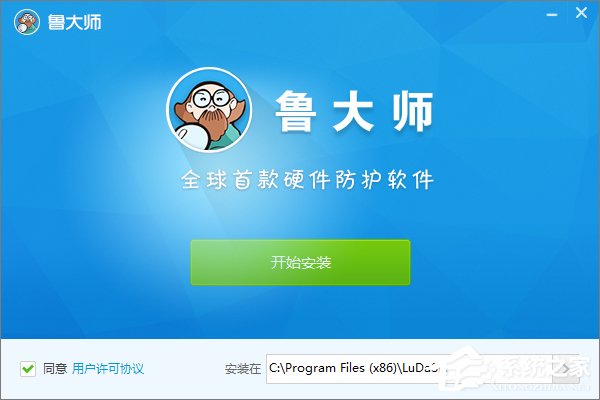 3、双击桌面的快捷图标,打开鲁大师程序。
3、双击桌面的快捷图标,打开鲁大师程序。 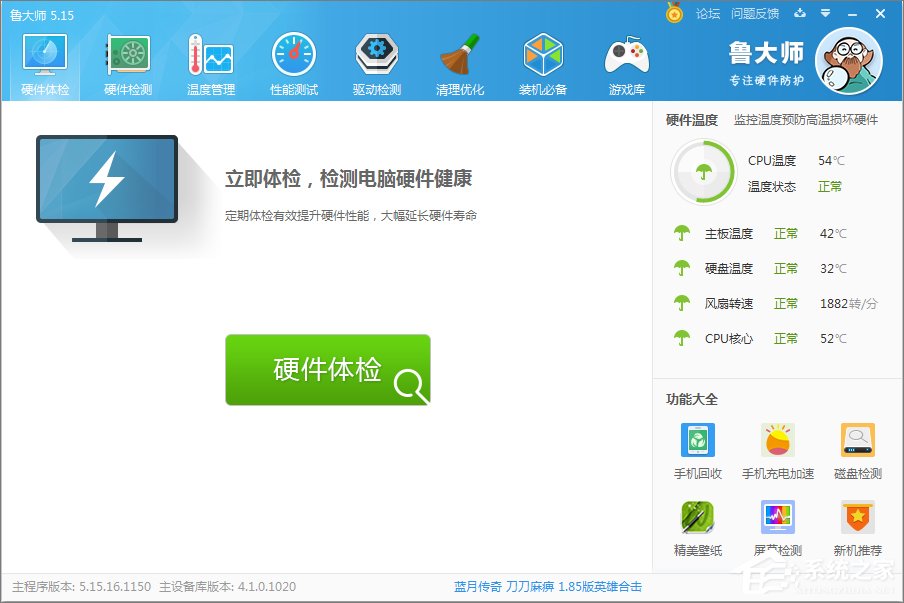 4、用鼠标点击“温度管理”,跳转到一个新的界面中去,这个里面有很多温度的参数;
4、用鼠标点击“温度管理”,跳转到一个新的界面中去,这个里面有很多温度的参数; 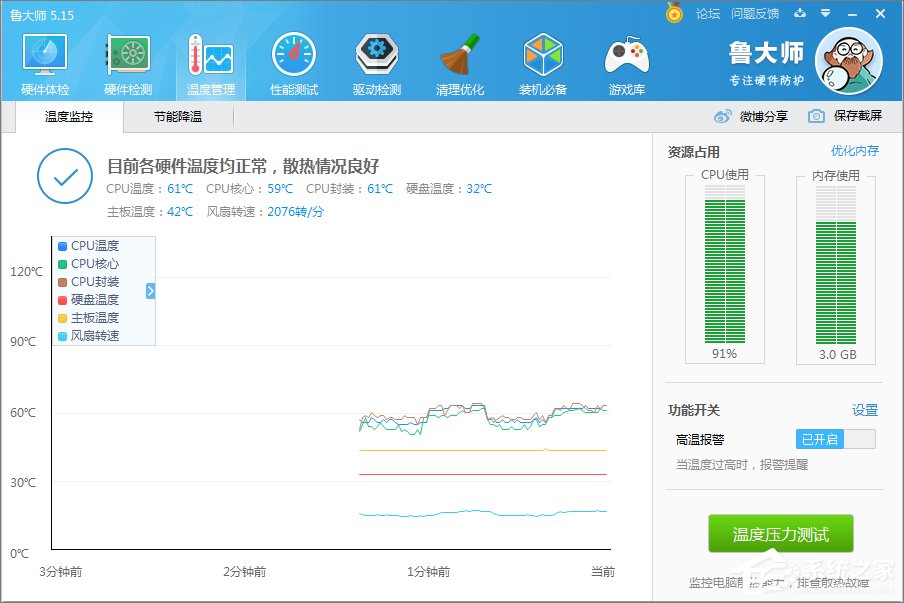 5、在我用红色框圈起来的部分,就可以看到cpu的温度,核心的温度,以及显卡和硬盘的温度。
5、在我用红色框圈起来的部分,就可以看到cpu的温度,核心的温度,以及显卡和硬盘的温度。 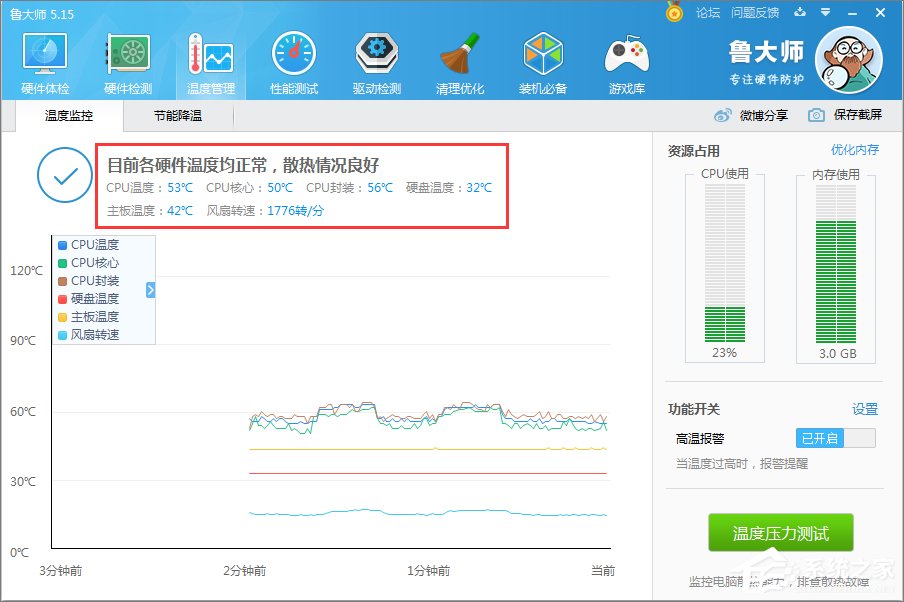 以上就是Win10系统查看cpu温度的方法,大家下载一个鲁大师即可,是不是很简单?
以上就是Win10系统查看cpu温度的方法,大家下载一个鲁大师即可,是不是很简单? 转载说明:欢迎转载本站所有文章,如需转载请注明来源于《绝客部落》。
本文链接:https://juehackr.net/jishu/xitong/jiaocheng/5606.html